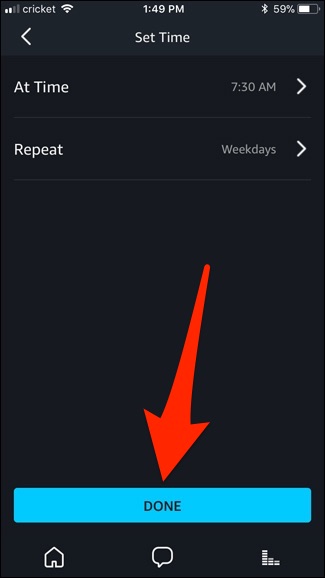
De acuerdo, pulgares rápidos, ya saben cómo funciona esto: están escribiendo un mensaje de texto súper importante a una velocidad vertiginosa, cuando de repente el teclado detecta su rapidez de toque similar a Flash como un deslizamiento. Doh! Ahora, en lugar de decir «Sí, ¡me encantaría ir al cine este fin de semana!» acabas de dejar caer un «¡Películas del gobierno sobre lobectomía de Travis, esto escrito!» en tu aventura desprevenida.
(Sí, ese es un mensaje real que recibí al escribir gestos).
La buena noticia es que deshabilitar la escritura gestual en el teclado de Google en Android es muy fácil, por lo que puede decir palabras que realmente tengan sentido en el futuro.
Esto debería funcionar en todas las versiones más recientes del teclado de Google, pero los menús pueden variar ligeramente según la versión que esté ejecutando. En este tutorial, usaré la versión 5. ¡Hagamos esto!
Lo primero que querrá hacer es iniciar el teclado de una forma u otra; si tiene el atajo de teclado habilitado en el cajón de la aplicación, solo tóquelo.
De lo contrario, abra cualquier cuadro con entrada de texto para iniciar el teclado, luego mantenga presionada la coma (es una barra invertida si está usando Chrome). Cuando suelte el botón, aparecerá un cuadro de diálogo con dos opciones: Idiomas y Configuración del teclado de Google. Quieres lo último.
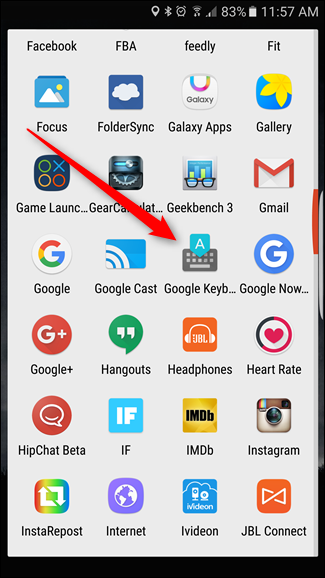
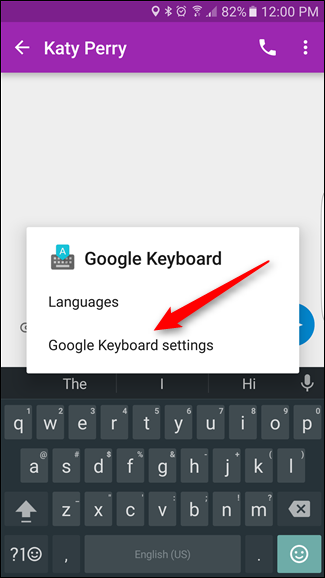
Debería aparecer en el menú Configuración, toque la opción «Escritura gestual».
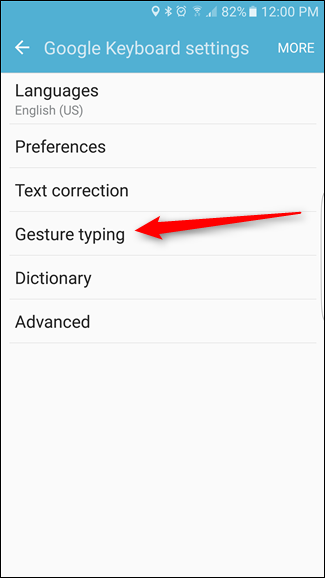
Hay algunas opciones diferentes aquí con las que puedes jugar para «personalizar» cómo funcionan los gestos. Sin embargo, si solo desea deshabilitarlo por completo, deberá desactivar las opciones «Habilitar escritura por gestos», «Habilitar eliminación de gestos» y «Habilitar control del cursor por gestos».
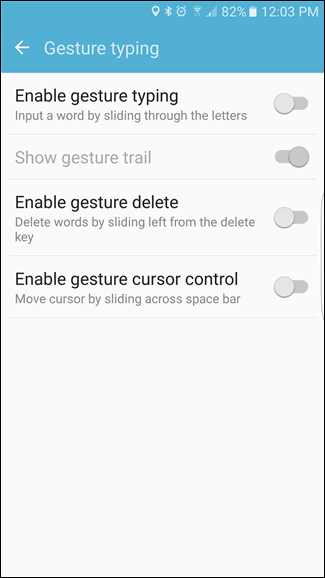
De lo contrario, puede deshabilitar la escritura gestual y dejar activada la opción «Eliminar gestos» y / o el «Control del cursor gestual». Eso es bastante bueno.
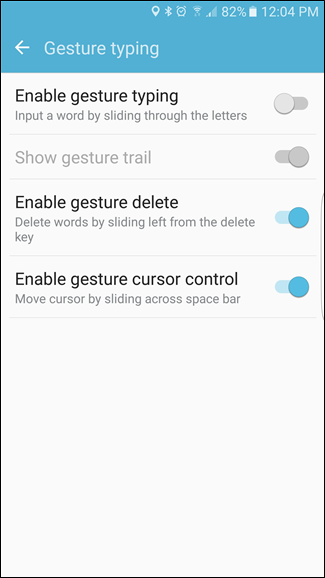
Una vez que haya encontrado la combinación perfecta de configuraciones, simplemente salga de este menú. Estás terminado.
La escritura gestual puede ser útil (¡y rápida!), Pero si no la usa, no hay razón para mantenerla habilitada. Dicho esto, las opciones «Eliminar gestos» y «Control del cursor» son bastante útiles una vez que te acostumbras. En serio, deberías probar ambos si aún no lo has hecho. Están limpias.


